重新定位 AutoCAD 图形文件或其参照的外部文件时,请使用参照管理器修改图形中保存的参照文件路径。
“参照管理器”窗口包括两个窗格。左侧窗格显示选定图形及其参照的外部文件的树状图。
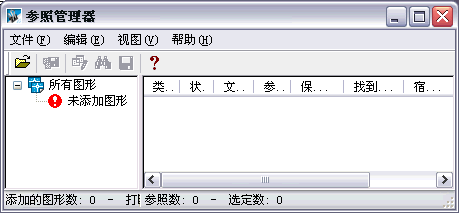
树状图有助于用户在右侧窗格中查找和加载内容,右侧窗格称为“参照”列表。“参照”列表显示参照的列表,用户可以在其中选择和编辑保存的参照路径信息。
- 确保要处理的所有图形均已关闭,且未将其 Windows“属性”特性设置为“只读”。参照管理器不会更改任何处于打开状态或只读状态的图形中保存的参照路径。
- 向树状图中添加图形和图形文件夹。(可以在此列表中编辑图形所参照的文件路径。)
- 从树状图窗格中选择图形或参照。参照将显示在“参照”列表窗格中。
- 从“参照”列表中选择一个或多个参照文件。
- 修改选定参照的已保存的参照路径。
- 单击“应用”可以将路径更改保存到图形文件中。更新的图形文件以当前 AutoCAD 文件格式保存,并将随之更新其 BAK 文件。
- 查看“详细信息”报告以确认更改生效。用户也可以查看日志文件,对已保存参照路径的所有更改都将附加到日志文件中。


